Gli errori di accesso sono alcuni dei problemi più comuni che interessano gli utenti di OneDrive . Quando avvii o riavvii il computer e avvii OneDrive, ti viene chiesto di accedere al tuo account. Tuttavia, quando inserisci il nome utente e la password, potresti ricevere occasionalmente un messaggio di errore che dice "Si è verificato un problema durante l'accesso. Riprova tra qualche minuto (Codice errore: 0x8004da9a)". Segui i passaggi per la risoluzione dei problemi di seguito per correggere questo errore.
Come posso correggere il codice di errore di OneDrive 0x8004da9a?
Accedi a OneDrive Online
La buona notizia è che gli errori di accesso sono rari e rari su OneDrive Online. Quindi, se non riesci ad accedere al tuo account utilizzando l'app desktop, avvia il browser, apri una nuova scheda e vai su www.onedrive.live.com . Controlla se riesci ad accedere al tuo account.
Installa gli ultimi aggiornamenti
OneDrive dovrebbe aggiornarsi da solo quando rileva che è disponibile una nuova versione dell'app. Se le tue app di Office non si aggiornano automaticamente, fai clic sul pulsante Opzioni di aggiornamento , quindi seleziona Aggiorna ora .
In alternativa, puoi cercare manualmente gli aggiornamenti.
Avvia OneDrive, vai a Guida e impostazioni e quindi seleziona Impostazioni .
Fare clic sulla scheda Informazioni su , andare su Informazioni su Microsoft OneDrive e fare clic sul collegamento al numero di versione.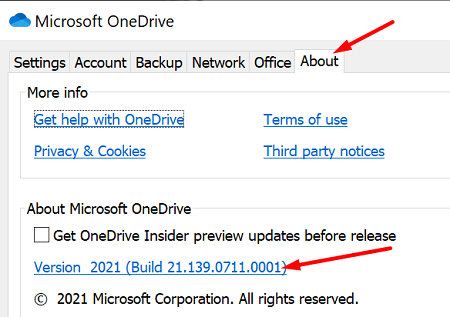
L'app avvierà automaticamente la pagina di supporto.
Confronta la tua versione corrente di OneDrive con l'ultima versione elencata nella pagina Supporto.
Fare clic su Scarica OneDrive per Windows per installare l'ultima versione dell'app OneDrive.
Se non riesci ad accedere alle Impostazioni, vai direttamente alla pagina di supporto di OneDrive di Microsoft e premi l'opzione di download.
Ripristina OneDrive
Premi i tasti Windows e R per aprire una nuova finestra Esegui.
Incolla il seguente percorso nel campo di ricerca:
- %localappdata%\Microsoft\OneDrive\onedrive.exe /reset
Se ricevi un messaggio di errore, premi OK e riavvia OneDrive.
Ufficio riparazioni
OneDrive fa parte del pacchetto Office. Di conseguenza, qualsiasi problema relativo ai file di installazione di Office può interessare anche OneDrive. Ripara Office e controlla se il problema persiste.
Avviare il Pannello di controllo e fare clic su Programmi .
Vai a Programmi e funzionalità .
Seleziona Office e premi il pulsante Cambia .
Eseguire prima lo strumento di riparazione rapida . Avvia nuovamente OneDrive e controlla se il codice di errore 0x8004da9a è sparito.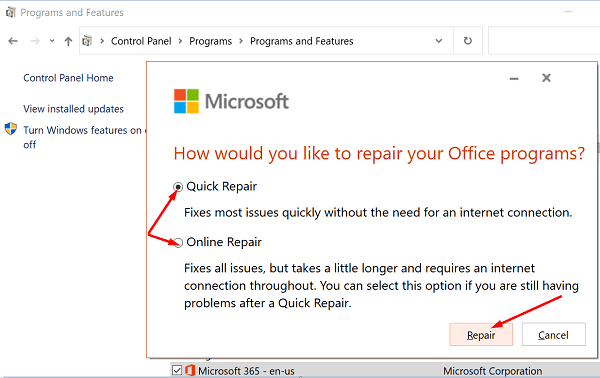
Se il problema persiste, esegui lo strumento di riparazione in linea .
Disattiva le app in background
Avvia il Task Manager e fai clic sulla scheda Processi .
Fare clic con il pulsante destro del mouse sulle app in background che si desidera chiudere e selezionare Termina operazione .
Inoltre, assicurati che non ci sia alcuna VPN in esecuzione in background.
Disabilita anche il firewall.
Chiudi tutti i programmi non necessari, avvia OneDrive e riprova ad accedere.
Conclusione
Se il codice di errore 0x8004da9a ti impedisce di accedere al tuo account OneDrive, controlla se puoi accedere a OneDrive Online. Inoltre, installa gli ultimi aggiornamenti di OneDrive e Windows e ripristina OneDrive. Se il problema persiste, disabilita tutte le app in background e ripara i file di installazione di Office. Quale di queste soluzioni ha funzionato per te? Fateci sapere nei commenti qui sotto.

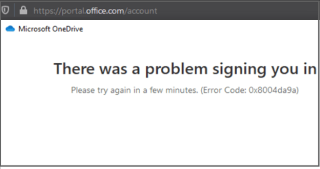
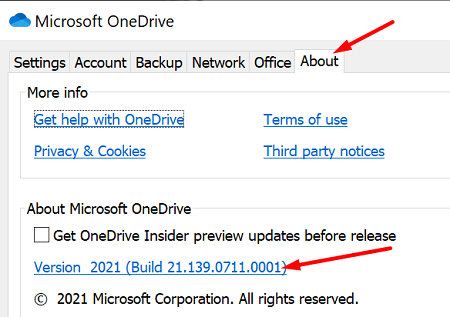
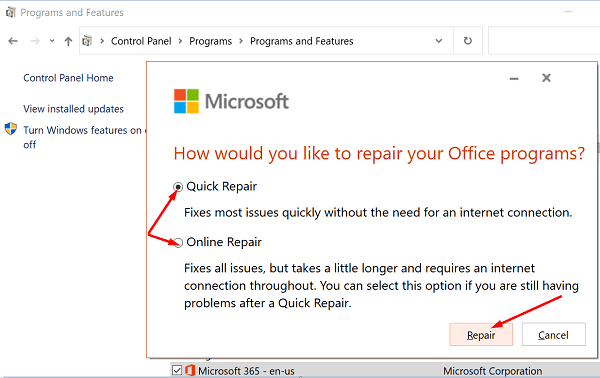





![Come abilitare/disabilitare il Boot Manager di Windows [Windows 10] Come abilitare/disabilitare il Boot Manager di Windows [Windows 10]](https://cloudo3.com/resources4/images1/image-1580-1109095003248.jpg)




















